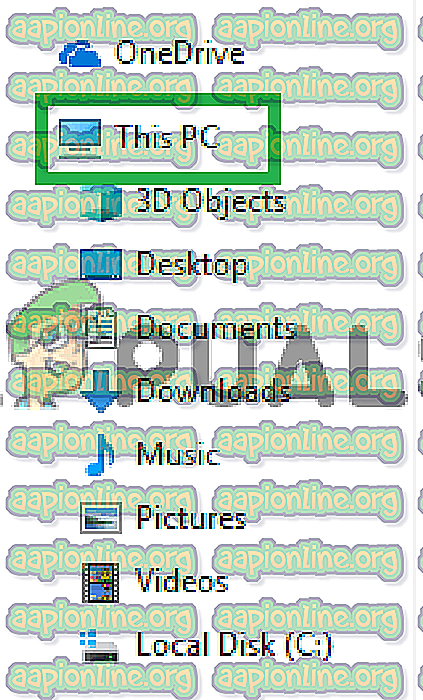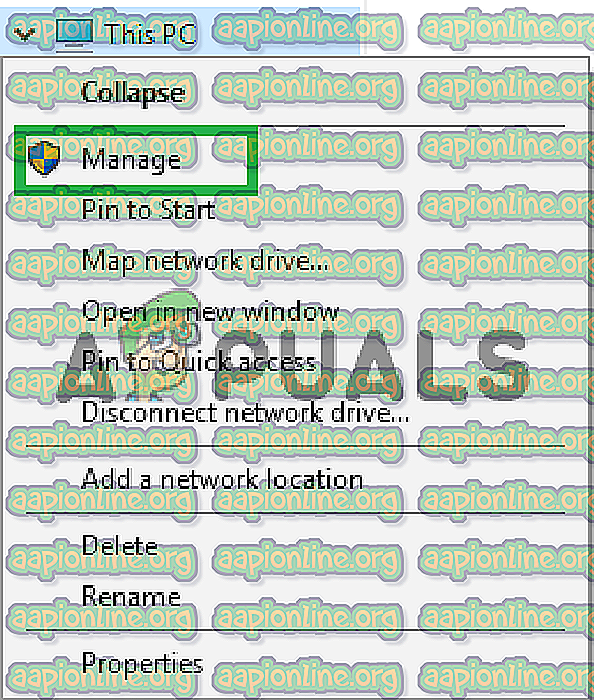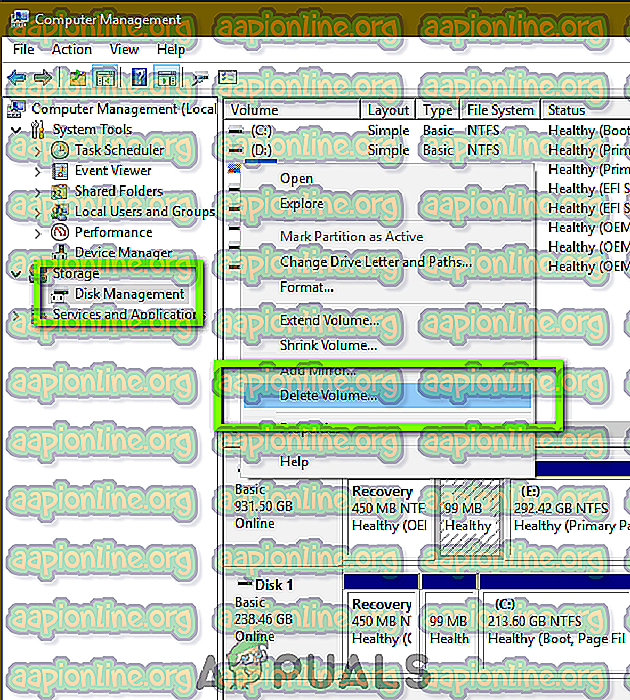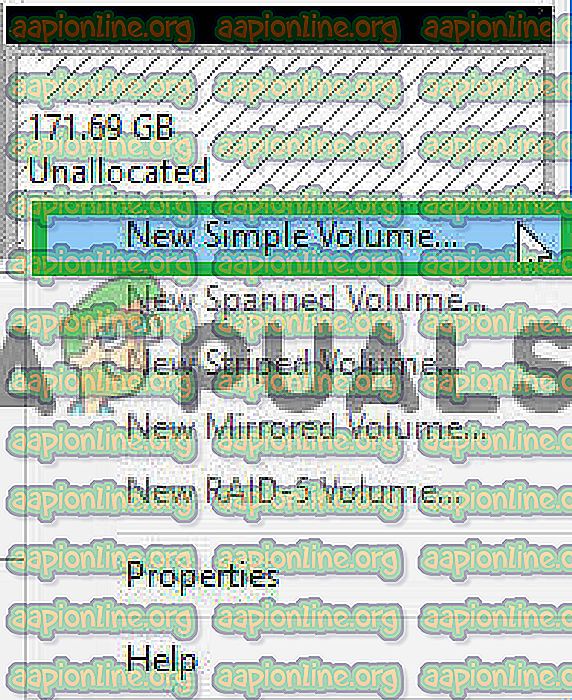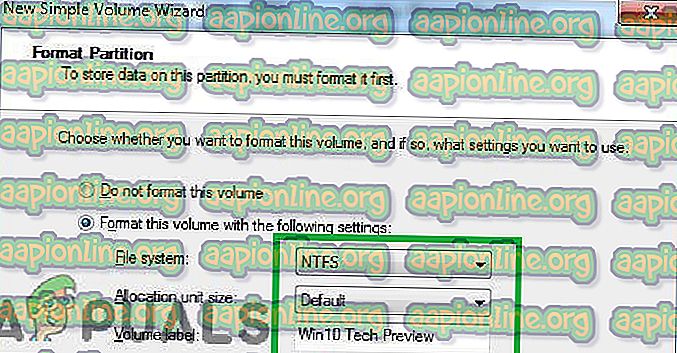Πώς να χωρίσετε μια μονάδα USB στα Windows
Η μονάδα USB είναι μια συσκευή αποθήκευσης δεδομένων που περιέχει αποθήκευση flash με ενσωματωμένη διεπαφή USB. Είναι συνήθως αφαιρούμενο και είναι πολύ μικρότερο σε μέγεθος από ένα οπτικό δίσκο. Παρόλο που το USB είναι μια βολική προσέγγιση στο ζήτημα της μεταφοράς δεδομένων, το πεδίο εφαρμογής του είναι εντούτοις περιορισμένο, επειδή είναι ενιαίο χωρισμένο από προεπιλογή. Αυτό σημαίνει ότι δεν υπάρχει διαχωρισμός μεταξύ της χωρητικότητας αποθήκευσης της συσκευής.

Πολλοί χρήστες ενδέχεται να απαιτούν τη διαίρεση της μονάδας USB, προκειμένου να τοποθετηθεί ένα bootable Windows σε ένα διαμέρισμα και τα προσωπικά δεδομένα από την άλλη. Εκτός από αυτό, υπάρχουν πολλοί άλλοι λόγοι για τους οποίους ο χρήστης μπορεί να απαιτήσει δύο διαμερίσματα στη μονάδα δίσκου. Σε αυτό το άρθρο, θα σας καθοδηγήσουμε με τη διαδικασία δημιουργίας δύο κατατμήσεων σε μια ενιαία μονάδα USB.
Πώς να δημιουργήσετε πολλαπλά διαμερίσματα σε μια μονάδα USB;
Σε αυτή τη διαδικασία, θα σας διδάξουμε τη μέθοδο μέσω της οποίας μπορείτε να δημιουργήσετε πολλά τμήματα στη μονάδα USB. Ωστόσο, προτού προχωρήσετε, λάβετε υπόψη ότι αυτό θα διαγράψει όλα τα δεδομένα που υπάρχουν στη μονάδα δίσκου.
- Συνδέστε τη συσκευή στον υπολογιστή και περιμένετε να αναγνωριστεί.
- Κάντε κλικ στο εικονίδιο του File Explorer και στο αριστερό παράθυρο (ή πατήστε τα Windows + E) και κάντε δεξί κλικ στο εικονίδιο " Αυτό το PC ".
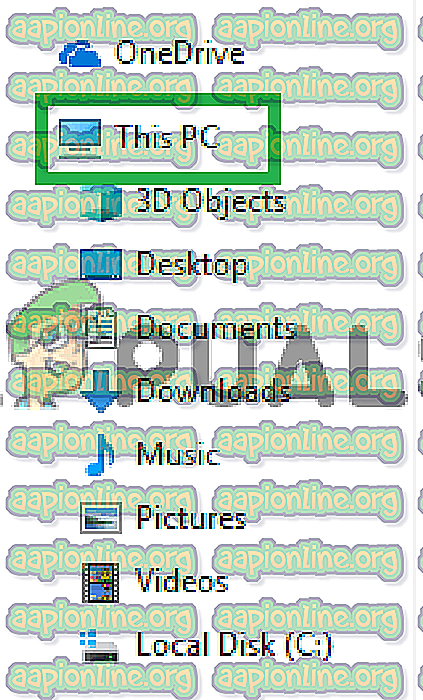
Σημείωση: Στις παλιότερες εκδόσεις των Windows κάντε δεξί κλικ στο εικονίδιο "Ο Υπολογιστής μου".
- Επιλέξτε " Διαχείριση " από τη λίστα και κάντε κλικ στην επιλογή " Διαχείριση δίσκων ".
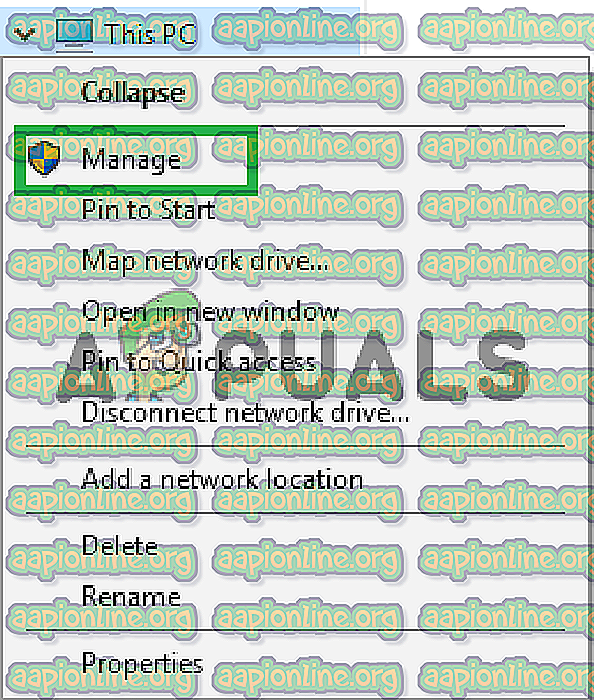
- Κάντε δεξί κλικ στο όνομα της μονάδας USB και επιλέξτε " Διαγραφή τόμου ".
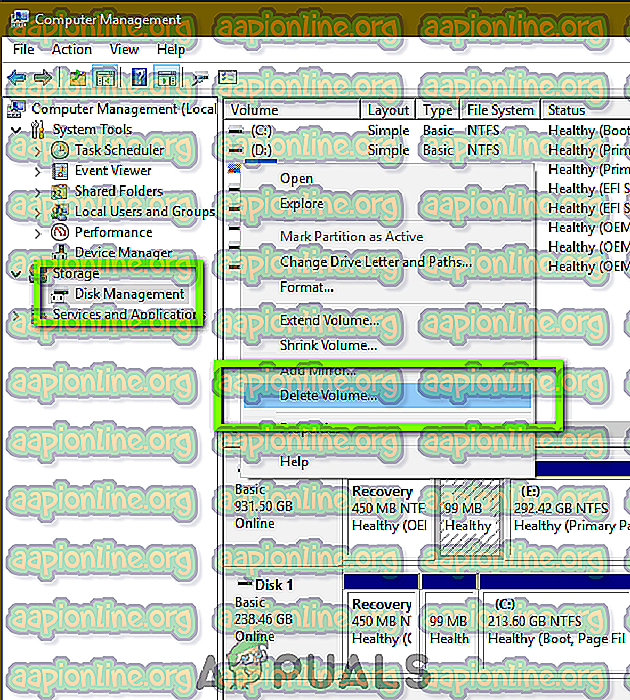
- Περιμένετε έως ότου εμφανιστεί η ένδειξη " Μη κατανεμημένο " στις λεπτομέρειες.
- Κάντε δεξί κλικ στο όνομα του δίσκου USB και επιλέξτε " Νέα απλή ένταση ".
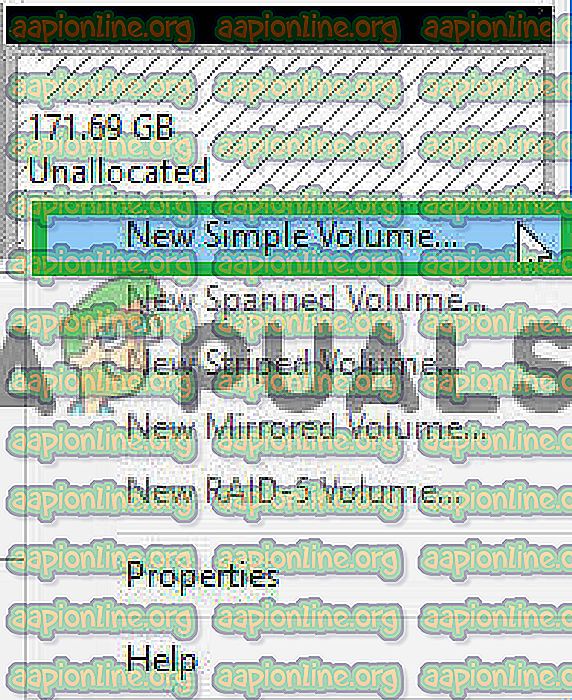
- Κάντε κλικ στο " Επόμενο " και έπειτα πληκτρολογήστε το μέγεθος που χρειάζεστε για το πρώτο διαμέρισμα.
Σημείωση: Το μέγεθος είναι σε MB και 1024 Mbs είναι ίσο με 1GB .
- Κάντε κλικ στο " Επόμενο " και θα εμφανιστεί η " Επιστολή μονάδας δίσκου " για το πρώτο διαμέρισμα.
Σημείωση: Μπορείτε επίσης να αλλάξετε αυτό το γράμμα της μονάδας κάνοντας κλικ στο αναπτυσσόμενο μενού και επιλέγοντας ένα άλλο.
- Κάντε κλικ στο κουμπί " Επόμενο " και, στη συνέχεια, επιλέξτε το πλαίσιο " Διαμόρφωση αυτής της έντασης με τις ακόλουθες ρυθμίσεις ".
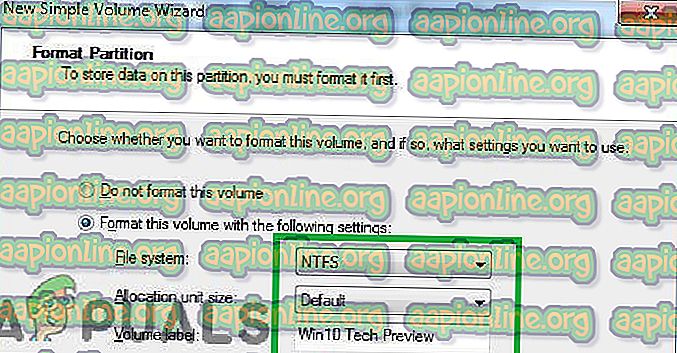
- Κάντε κλικ στο αναπτυσσόμενο μενού " Σύστημα αρχείων " και επιλέξτε " FAT32 ".
- Κάντε κλικ στην επιλογή " Μέγεθος μονάδας κατανομής " και επιλέξτε " Προεπιλογή ".
- Ελέγξτε την επιλογή " Εκτέλεση γρήγορης μορφής " και κάντε κλικ στο " Επόμενο ".
- Κάντε κλικ στο " Τέλος " και περιμένετε μέχρι να ολοκληρωθεί η διαδικασία.
- Τώρα έχει δημιουργηθεί ένα μοναδικό διαμέρισμα στη συσκευή σας.
- Κάντε δεξί κλικ στο " Αδιάθετο διάστημα " μπροστά από το πρώτο διαμέρισμα στο παράθυρο " Διαχείριση δίσκων ".
- Επαναλάβετε τη διαδικασία "Πάνω" για να δημιουργήσετε ένα δεύτερο διαμέρισμα.
//appuals.com/wp-content/uploads/2019/05/asdasdsad.webm
Επομένως, με αυτό τον τρόπο μπορείτε να δημιουργήσετε πολλά διαμερίσματα σε μια ενιαία μονάδα USB.